اپل به تازگی مک بوک پروهای جدی وارد بازار کرده است. این مک بوک ها قطعا گران هستند و خیلی از افراد حرفه ای دنیای کامپیوتر چندان نسبت به این مک بوک های جدید هیجان زده نیستند. اما می توان گفت که برای افراد عادی لپ تاپ های ایده آلی هستند. اما فارغ از هر چه که منتقدان بگویند، باز هم مک بوک ساخته ی اپل است، یعنی فروش می رود. شاید شما هم به تازگی یکی از این مک بوک ها را خریداری کرده باشید. برای همین در این مقاله ۲۵ نکته ی کاربردی در رابطه با استفاده از این مک بوک ها را به شما ارائه می کنیم. با هاو کن یو همراه باشید. ضمنا در لینک مقابل میتوانید آموزش کامل کار با مکینتاش را فرا بگیرید: آموزش کار با مکینتاش
۱- ساده ترین و رایج ترین راه برای سرعت بخشیدن به مکبوک استفاده از Spotlight است. با ضربه زدن به Command + Space می توانید به Spotlight بروید و به سرعت فایل ها را پیدا کنید ، اپلیکیشن ها را باز کنید، وب را سرج کنید و در سراسر سیستم به جست و جو بپرداید.
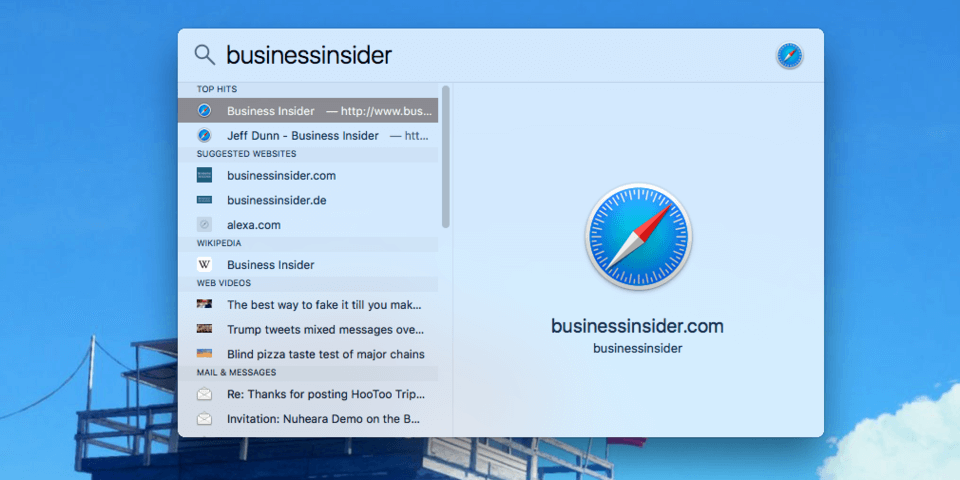
۲- همچنین می توانید از Spotlight به عنوان ماشین حساب و یا ماشین تبدیل نرخ ارز استفاده کنید.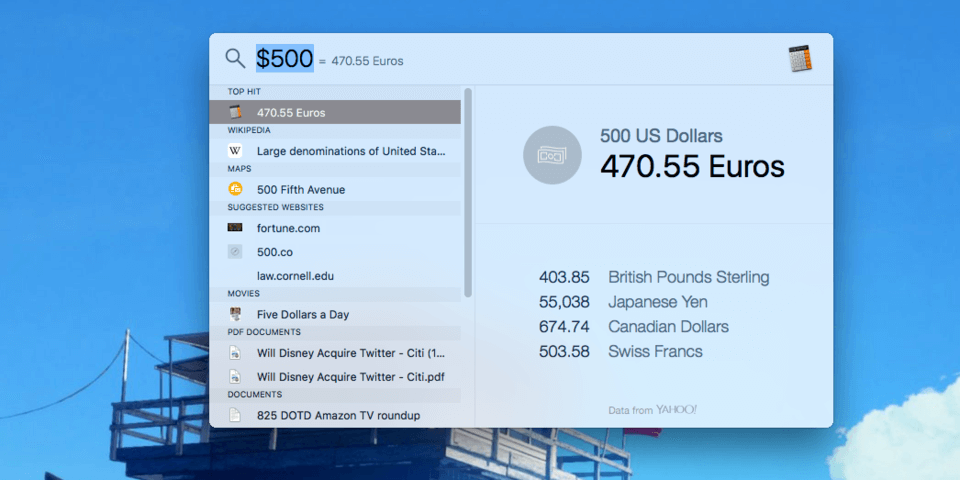
۳- اگر علامت ماوس خود را روی صفحه ی ویندوز گم کردید، کافی است آن را تکان دهید تا علامت ماوس دوباره به صورت خودکار بزرگ می شود.
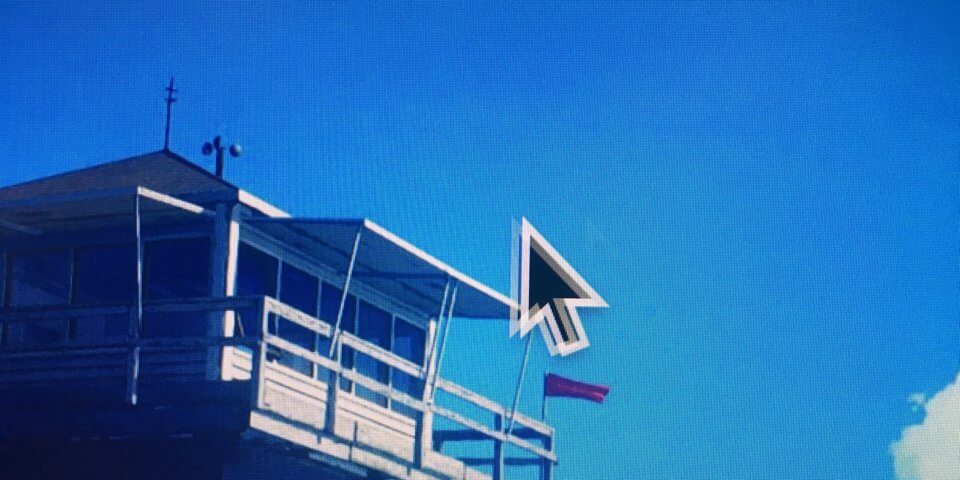
۴- هنگ کردن مکبوک اجتناب ناپذیر است و در صورت هنگ کردن مک بوک باید از برخی از اپلیکیشن ها خارج شوید. در مکبوک ctrl alt delete جواب نمی دهد – در عوض باید به Command + option + escape ضربه بزنید تا تسک ها را متوقف کند. استفاده از این روش سریع تر از راست کلیک کردن بر اپلیکیشن های مشکلساز است.
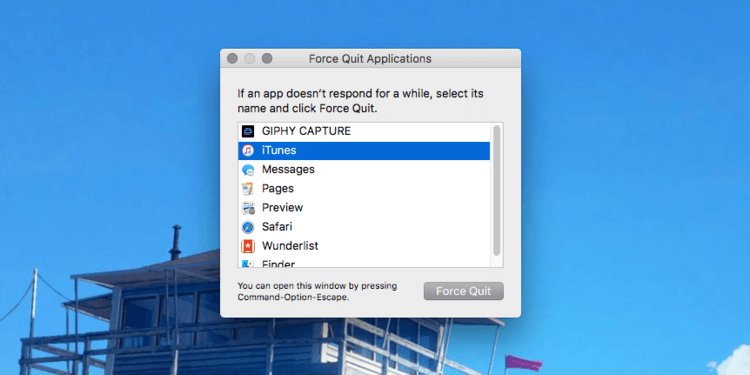
۵- اگر می خواهید فایل ها را دیلیت کنید آنها را به Trash می فرستید. بسیاری از افراد این کار را با دست انجام می دهند : فایل ها را درگ می کنند و به آیکون Trash می اندازند. اگر سرعت بیشتری می خواهید، کافی است یک فایل را انتخاب کنید و command + delete را ضربه بزنید.
6- اسکرین شات گرفتن در مکبوک بهتر از اسکرین شات گرفتن در ویندوز است. command + shift + 3 را امتحان کنید تا از کل صفحه اسکرین شات گرفته شود. برای اسکرین شات گرفتن از بخشی از صفحه command + shift + 4 را امتحان کنید.
7- می توانی دبدون اینکه پنجره ها را با گرفتن command بدون اینکه مجبور باشید آنها را به پس زمینه بیاورید، حرکت بدهید. وقتتان در میانبر زدن به اندازه ی یک کلیک هم صرفه جویی شود غنیمت است.
8- اگر دوست دارید لود کردن برخی از اپلیکیشن ها هنگام بوت آپ کردن مکبوک را تغییر دهید ، می توانید به System Preferences > Users & Groups > Login Items رفته و سپس هر چه را که می خواهید اولویت بندی کنید، اضافه کرده ، چک و آنچک کنید.
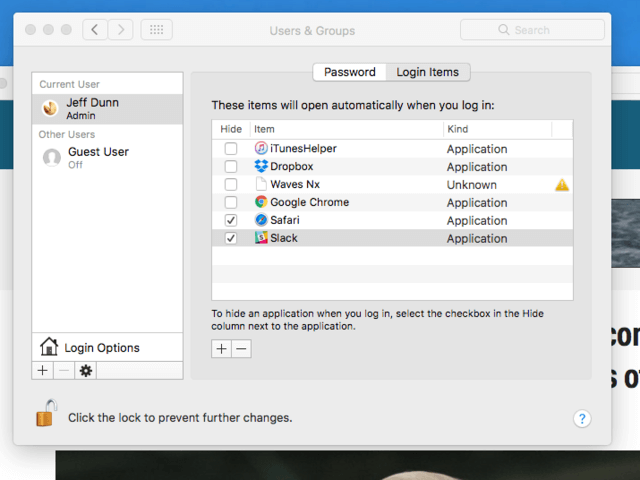
۹- هرگاه که به علامت مرتبط با لهجه ای خاص ( یا حروف زبان های خارجی ) نیاز داشتید کافی است حرف مربوطه را نگه دارید تا لیستی از گزینه ها روبرویتان ظاهر شود.
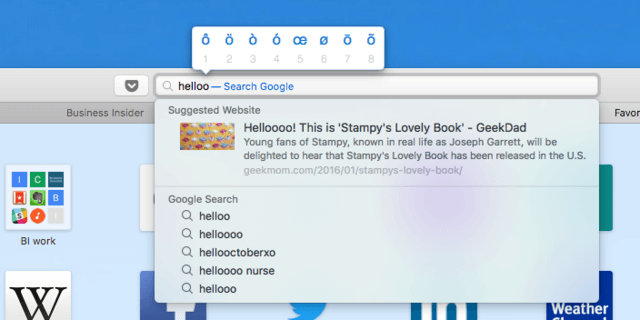
۱۰- برای همه ی ما پیش آمده که هنگام نوشتن، کلمه ای نوک زبانمان است که هر چه فکر می کنیم آن را به یاد نمی رویم. برای اینکار کافی است هنگام تایپ Fn+ F5 را ضربه بزنید تا لیستی از کلمات مشابه برابرتان ظاهر شود.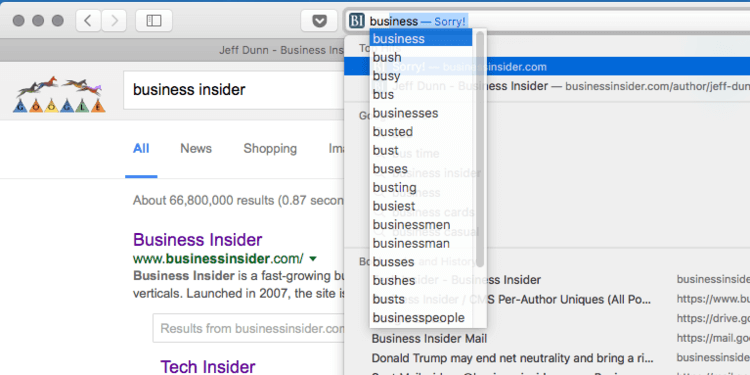
۱۱- هنگام مطالعه با کلمه ای مواجه شده اید که معنایش را نمی دانید؟ بر آن کلمه ضربه بزنید و بر command + control + D هم ضربه بزنید تا بدون ترک کردن آن صفحه که مشغول مطالعه اش هستید معانی دیکشنری واطلاعات ویکیپدیا برابرتان ظاهر شود.
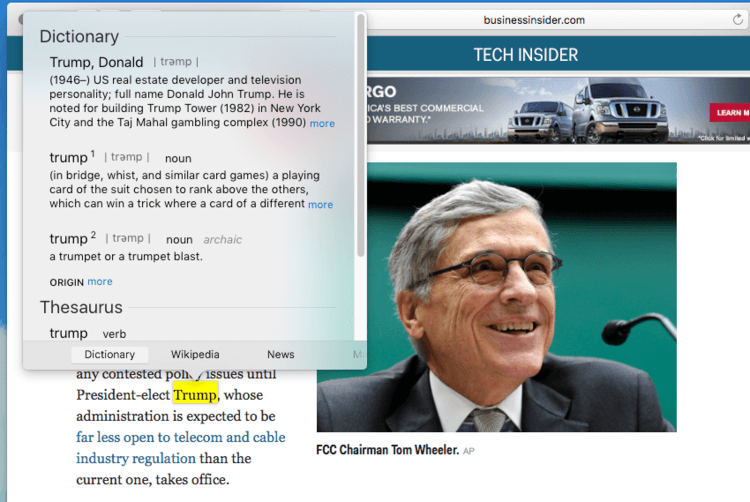
۱۲- اگر زیاد هدفون بلوتوث را با مک جفت می کنید، در برهه ای از زمان پیش می آید که صدای موزیک از اسپیکرهای مک شنیده می شود. این باعث می شود تا شما مجبور شوید به تنظیمات رفته و منبع خروجی صدا را تغییر دهید. برای اینکه این فرایند کمتر شما را اذیت کند کافی است بهsystem preferences > sound رفته و ” show sound in menu bar” را چک کنبد. سپس می توانید ولوم موزیک را از همان منو تغییر دهید و option را در حالیکه که روی آیکون کلیک می کنید نگه دارید تا منبع صوت را سریعا عوض کنید.
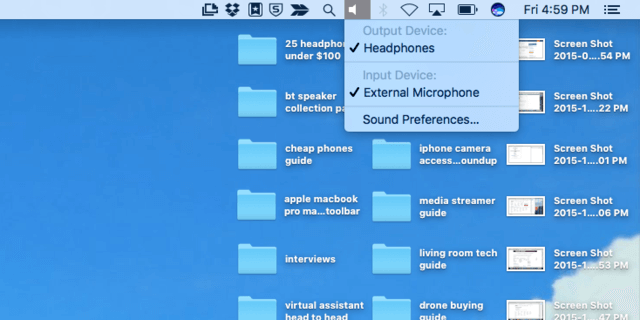
۱۳- در رابطه با منو بار:باید گفت که ابزار قدرتمندی است اما فضای صفحه را اشغال می کند. اگر فضا را می خواهید می توانید ماری کنید که فقط به سمت منو بار اسکرول کنید منو بار ظاهر شود. بدین منظور به system preferences > general رفته و سپس بر ” automatically hide and show the menu bar ” کلیک کنید.
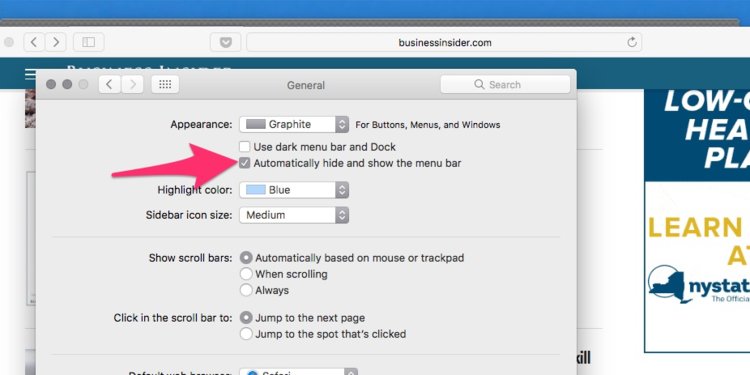
۱۴- اگر هم جای منو بار را تغییر ندهید می توانید آیکون ها را داخل آن با نگه داشتن command و درگ کردن آیکون ها جا به جا کنید. می توانید از این ترفند برای حذف کامل برخی از آیکون ها از منو بار استفاده کنید.
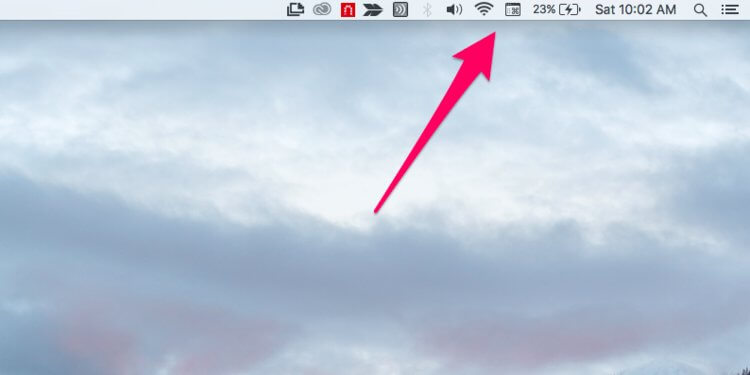
۱۵- اگر بر روی چیزهایی کار می کنید می توانید آنها را با نگه داشتن دکمه ی سبز ( منتها الیه سمت راست ) در بالای یک پنجره به نمای تمیزتر منتقل کنید.
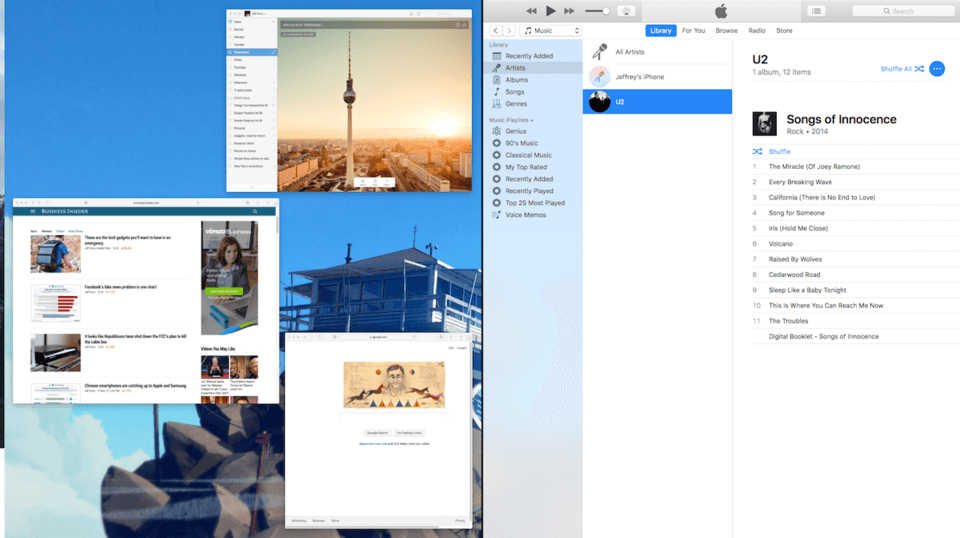
۱۶- با استفاده از Hot Corners می توان پنجره ها را از دسکتاپ پاک کرد، صفحه ی Mission Control را باز کرد و یا صفحه نمایش را به حالت خواب برد و سایر ترفندهای دیگر را هم انجام داد. همه ی این کارها را می توان با حرکت دادن ماوس به گوشه ی معنی از صفحه انجام داد. می توانید با رفتن به preferences > mission control و انتخاب hot corners… در پایین ، خودتان این مساله امتحان کنید و ببینید که آیا جریان کارتان را سرعت می دهد یا خیر.
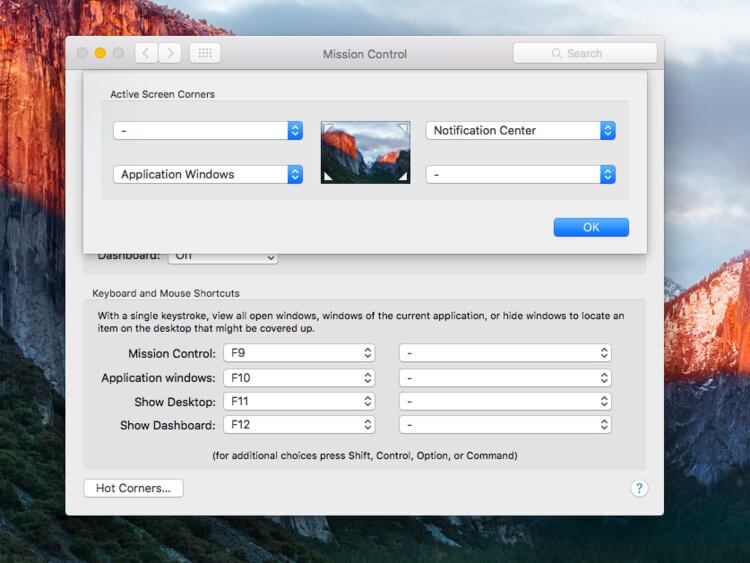
۱۷- ویرایشگر تصویر اپل یکی از جوانب macOS است که کمتر به آن توجه شده است. اگر لازم شد که ابعاد تصاویر را تغییر دهید و یا نوع فایل آنها را تعویض کنید کافی است بدانید که ازوما نیازی به نصب فوتوشاپ ندارید. بلکه می توانید از ویرایشگر تصویر که در داخل مک بوکتان تعبیه شده استفاده کنید.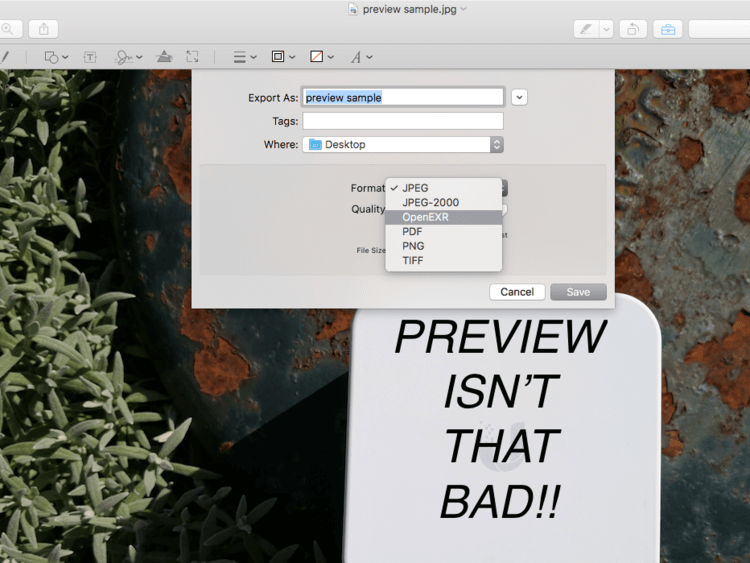
۱۸- از Quicktime Player اپل هم می توانید استفاده کنید. اگر لازم شد تصویر یا صوتی را که روی صفحه تان در حال پخش است را ظبط کنید لازم به دانلود نرم افزار دیگری ندارید.

۱۹- اگر می خواهید ولوم مکبوک خود را تنظیم کنید، shif + option را نگه دارید و دکمه ی ولوم را با دست بالا پایین ببرید. این باعث می شود که شدت یا ضعف صدا کمی تغییر کند. می توانید از این ترفند برای تنظیم شدت و ضعف نور صفحه هم استفاده کنید.
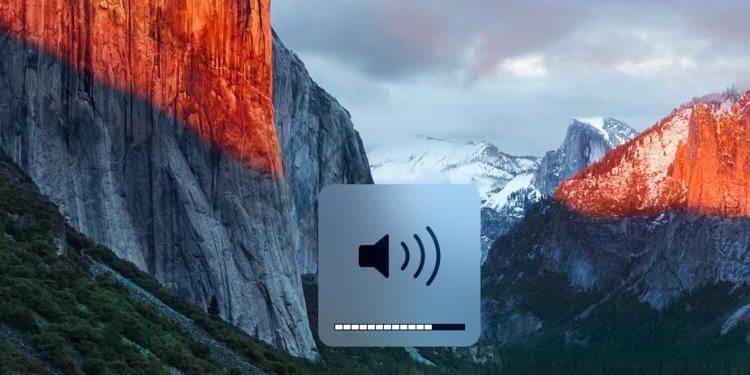
۲۰- همچنین می توانید تغییر ابعاد پنجره ها را کنترل کنید. option + shift را نگه دارید تا مطلب مورد نظر در آن واحد بزرگ و کوچک شود. این هم راه دیگری برای صرفه جویی در زمان است.
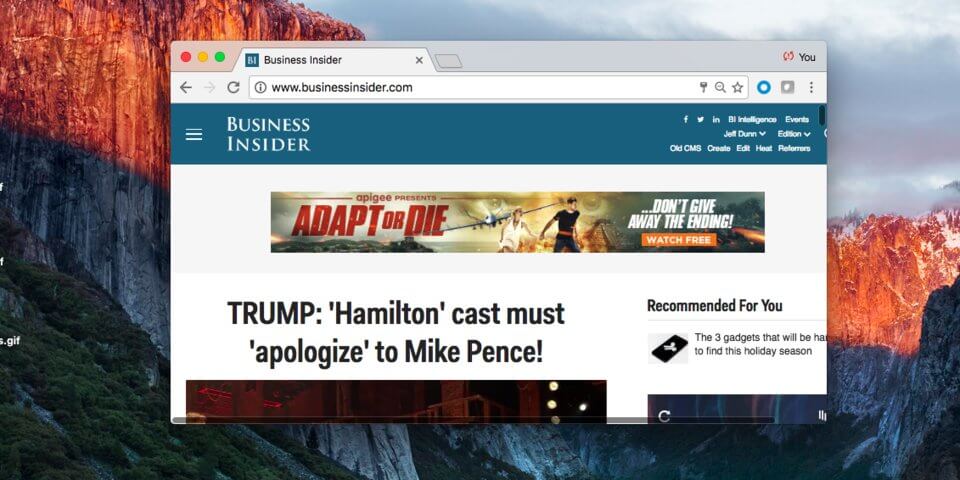
۲۱- ترفند کوچک اما مفید دیگر : در Finder می توانید به جای اینکه تک تک فایل ها یا عکس ها را با دست تغییر نام کنید آنها را به صورت فله ای تغییر نام کنید. فقط کافی است روی فایل یا عکس مورد نظر هایلایت کنید، سپس کلی کراست کنید و rename [ x ] items… را انتخاب کنید، و اطلاعات جدیدتان را در ابزار تغییر نامی که ظاهر می شود وارد کنید.
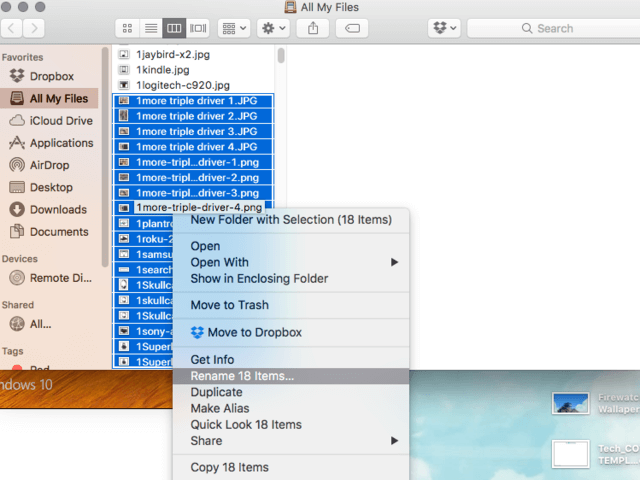
۲۲- همچنین می توانید کلیدهای میانبر برای برخی اپلیکیشن ها را خودتان بسازید. کافی است به System Preferences > Keyboards > Shortcuts رفته و بر روی آیکون + کلیک کنید تا اپلیکیشنی را اضافه نمایید سپس کلید میانبر خود را اضافه کنید.
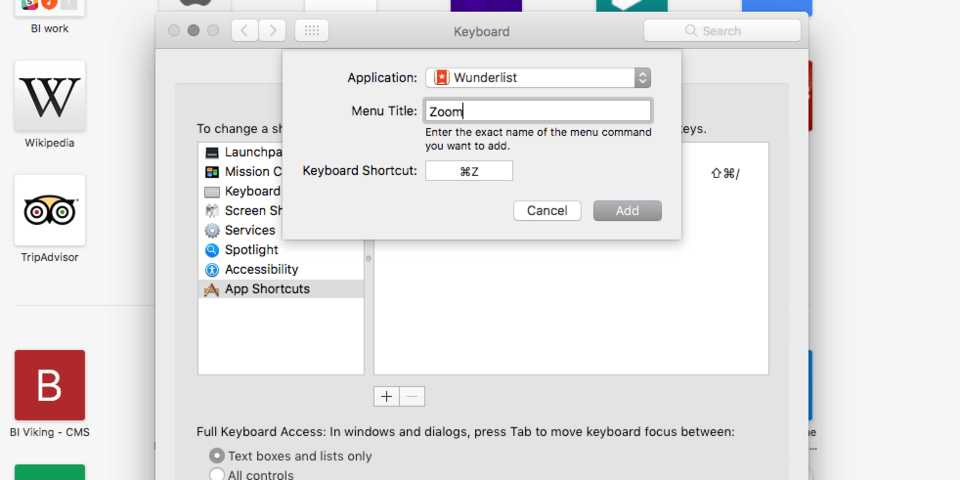
۲۳- جدیدترین آپدیت macOS Sierra و high Sierra دستیار صدای Siri اپل را روی دسکتاپ قرار داده است. این شباهت عجیبی به Spotlight دارد و هنوز برای گفتگو در جمع مناسب نیست اما برای سرچ صوتی وب یا جستجو در میان فایل ها و پیام ها مناسب است. این را در منو بار می توانید ببینید.
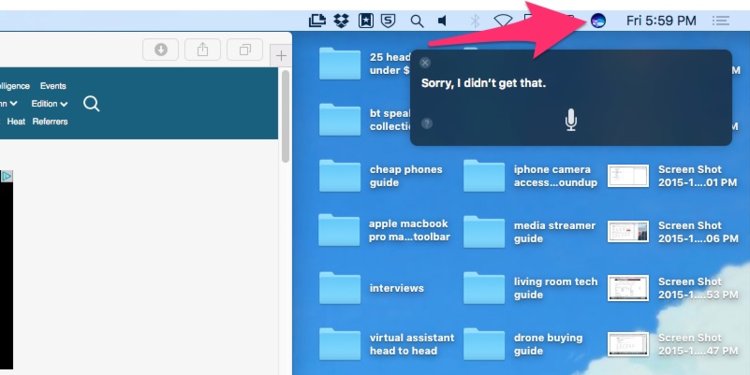
۲۴- ویژگی سودمند دیگری که در Sierra تعبیه شده است حالت تصویر به تصویر است. تنها با Safari کار می کند و هر ویدئویی از آن پشتیبانی نمی کند . اما وقتی کار کند می تواند به افزایش صفحه ی نمایش کمک کند. فقط باید بدانید که این آپشن بلافاصله روی یوتیوب قابل روئت نیست – در آنجا باید روی یک ویدئو دو بار کلی ککنید تا این آپشن برایتتان ظاهر شود.
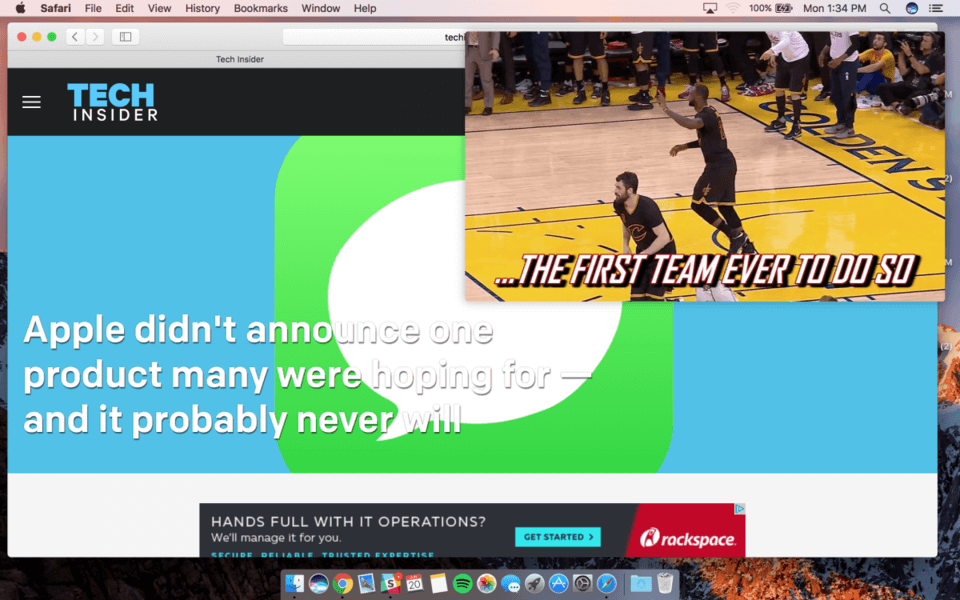
۲۵- اجازه بدهید این مقاله را با Terminal تمام کنیم. با اینکه macOS به خودی خود سرعت نسبتا خوبی دارد، اعمال چند تغییر در انیمیشن سیستم می تواند کل سیستم را اندکی سرعت بخشد.
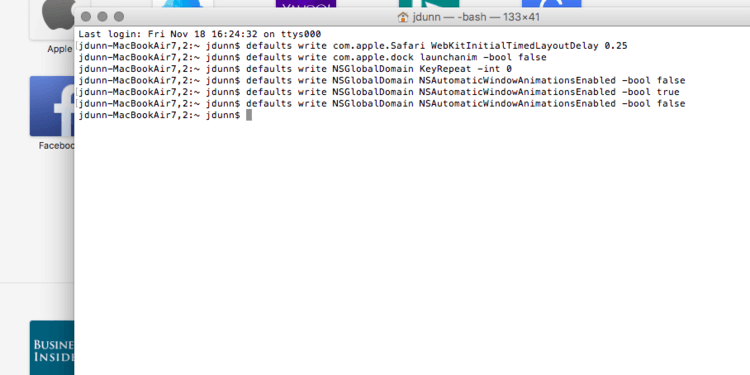






برای ارسال دیدگاه خود، ابتدا وارد حساب کاربری خود شوید.
ورود